Attributieren (Bonitieren)
Inhalt
Darum geht es
- Daten zu einer Pflanze, einer Gruppe, einem Cultivar oder einem Los hinzufügen.
- Diese Daten werden Attribute genannt.
- Attribute können Boniturwerte (Beobachtungen), Behandlungen (z.B. Pflanzenschutz), oder sonst ein strukturiertes Merkmal sein.
- Welche Merkmale erfasst werden, wird in einem Formular festgelegt.
- Die erfassten Attributionen können später sowohl beim attributierten Objekt (z.B. einer Pflanze) eingesehen als auch in Auswertungen und Berichten verwendet werden.
Voraussetzungen
- Das Attributierungsformular ist bereits erstellt und enthält die gewünschten Attribute.
- Die zu attributierenden Objekte (z.B. Pflanzen) sind bereits im System angelegt.
- Du hast ein Eingabegerät (z.B. Smartphone, Tablet oder PC) mit Internetzugang.
So geht es
-
Wähle im Menü des zu attributierenden Objekts (z.B. Pflanzen) die Option
Attributieren.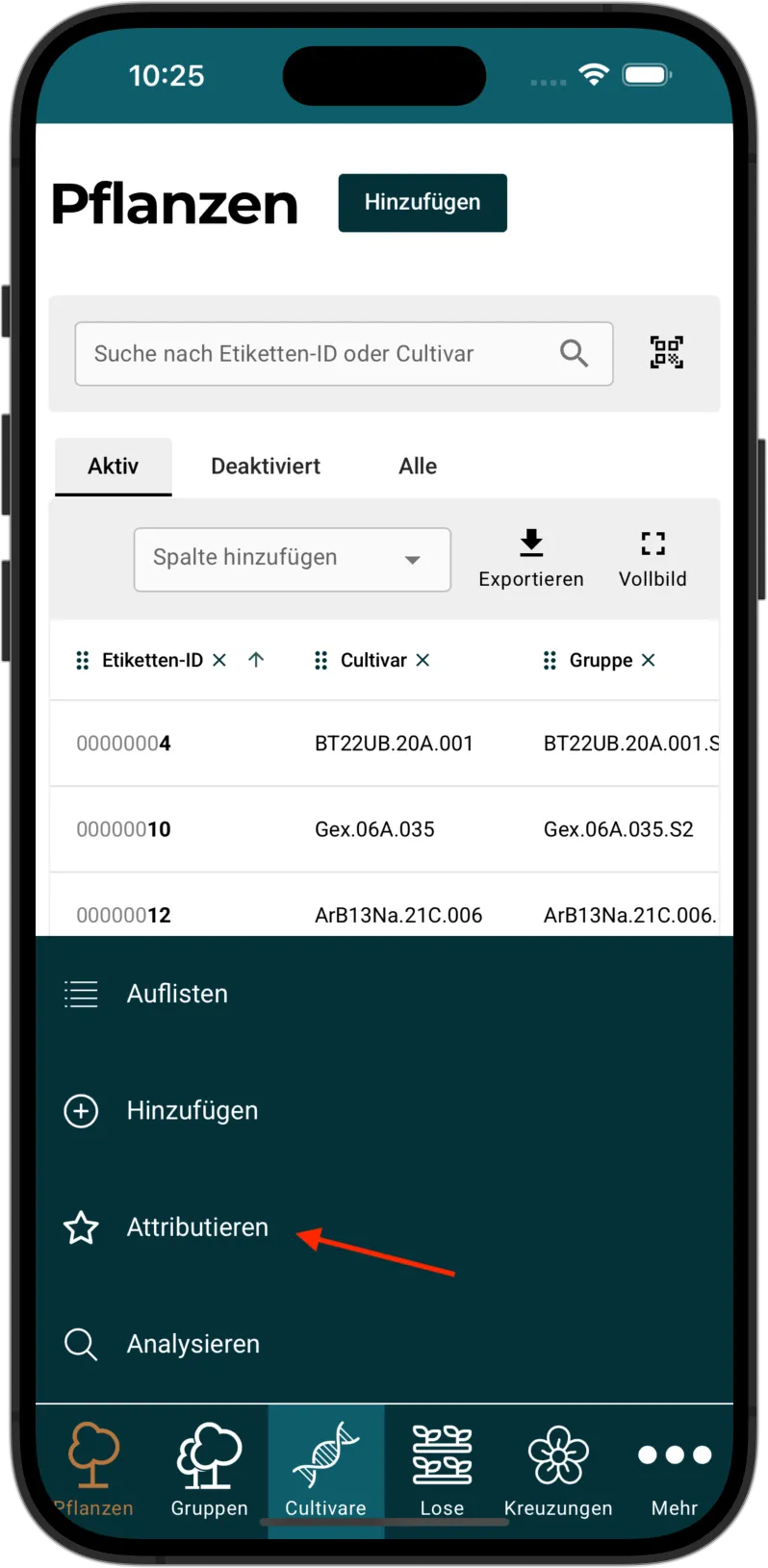
-
Wähle das gewünschte Attributierungsformular aus. Existiert dieses noch nicht, musst du es zuerst erstellen.
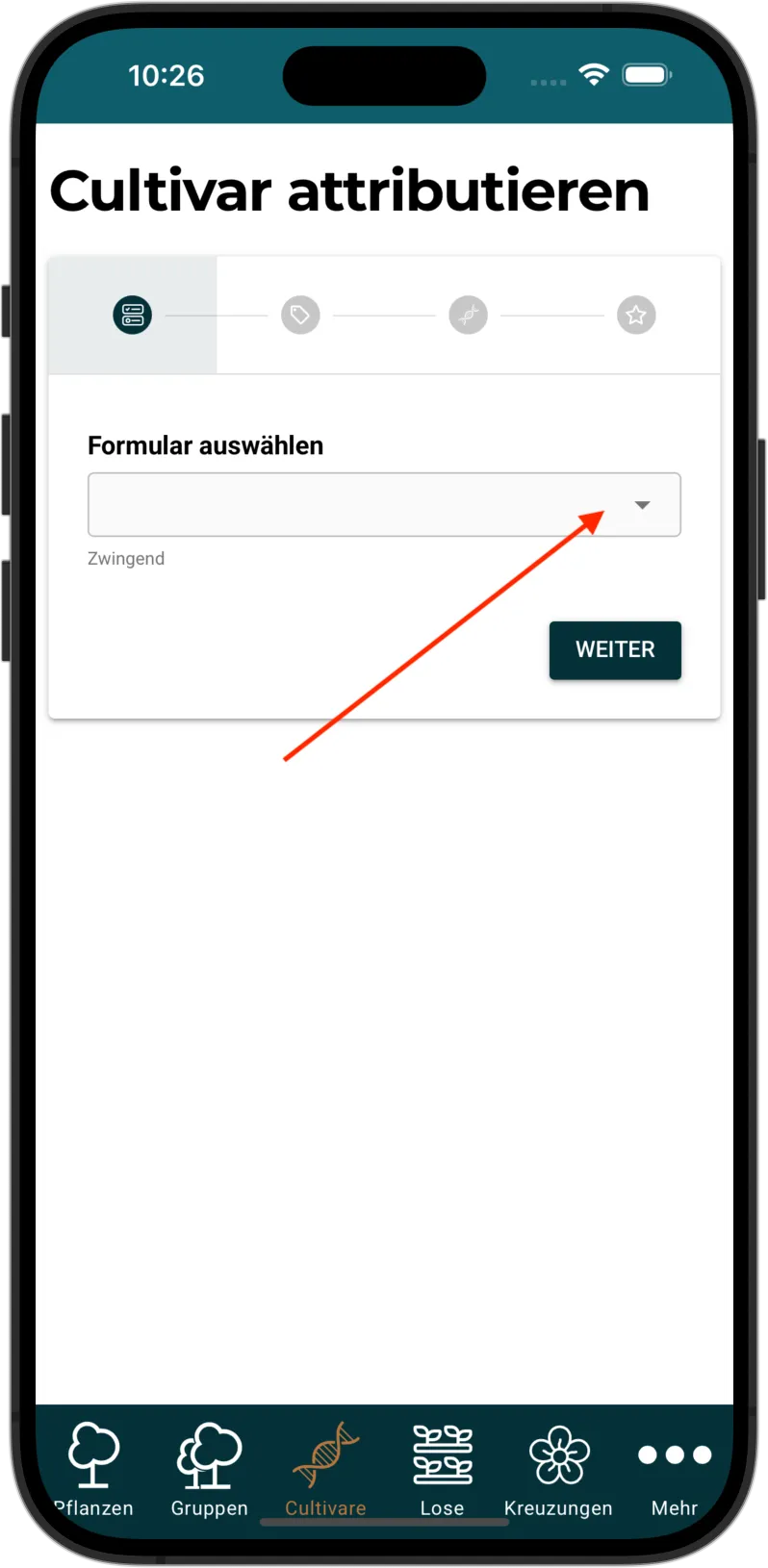
-
Definiere im nächsten Schritt die Metadaten der Attributierung:
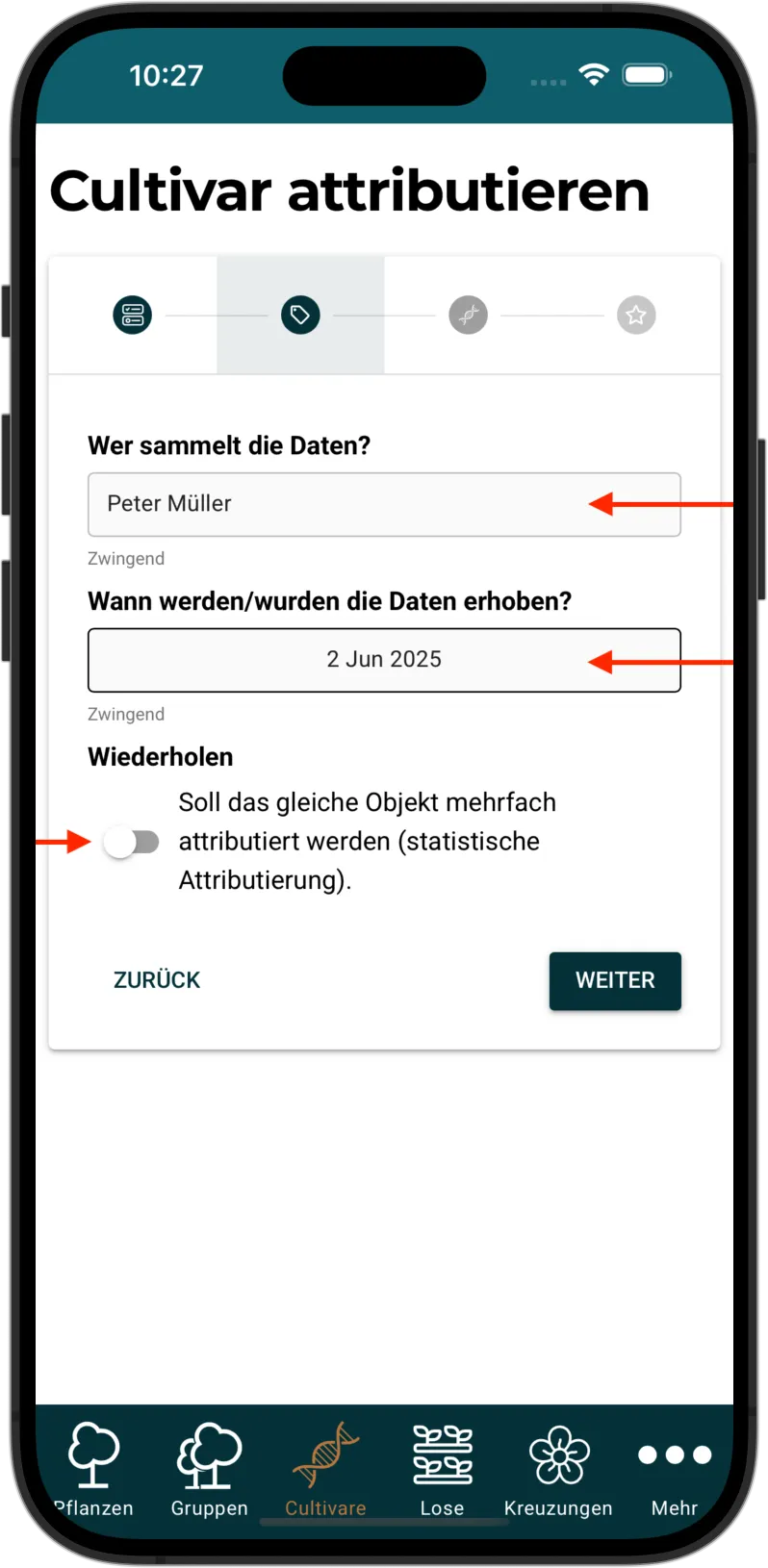
- Autor: Wer hat die Beobachtung wirklich gemacht? Dies kann von der Person abweichen, die die Daten im System eingibt.
- Datum: Wann wurden die Daten wirklich erhoben? Dies kann von Zeitpunkt der Eingabe abweichen.
- Wiederholen: Erfasst du die Attribute in diesem Durchgang nur einmal (Normalfall) oder handelt es sich um eine statistische Attributierung, bei der du jedes Attribut mehrfach erfasst (z.B. 100-Blatt-Methode)?
-
Im nächsten Schritt wählst du das zu attributierende Objekt aus.

Je nach Objekt, kannst du zwischen verschiedenen Modi auswählen:
- QR-Code: QR-Code auf der Etikette mit der Kamera des Gerätes scannen
- Etiketten-ID (Pflanze): Etiketten-ID der Pflanzenetikette eingeben. Attributierst du eine Gruppe, ein Cultivar oder ein Los, wird die korrekte Gruppe resp. Cultivar resp. Los von der Pflanze abgeleitet.
- Etiketten-ID (Gruppe): Etiketten-ID der Gruppenetikette eingeben. Attributierst du ein Cultivar oder ein Los, wird das korrekte Cultivar resp. Los von der Gruppe abgeleitet.
- Cultivar-Name: Cultivar aus einer Liste auswählen. Filtere die Liste nach dem Anfangsbuchstaben des Cultivarnamens, um schneller zu finden, was du suchst.
- Los-Name: Los aus einer Liste auswählen. Filtere die Liste nach dem Anfangsbuchstaben des Losnamens, um schneller zu finden, was du suchst.
Es werden nur diejenigen Modi angezeigt, die für das zu attributierende Objekt verwendet werden können.
-
Nun kannst du die Attribute des gewählten Attributierungsformulars ausfüllen.
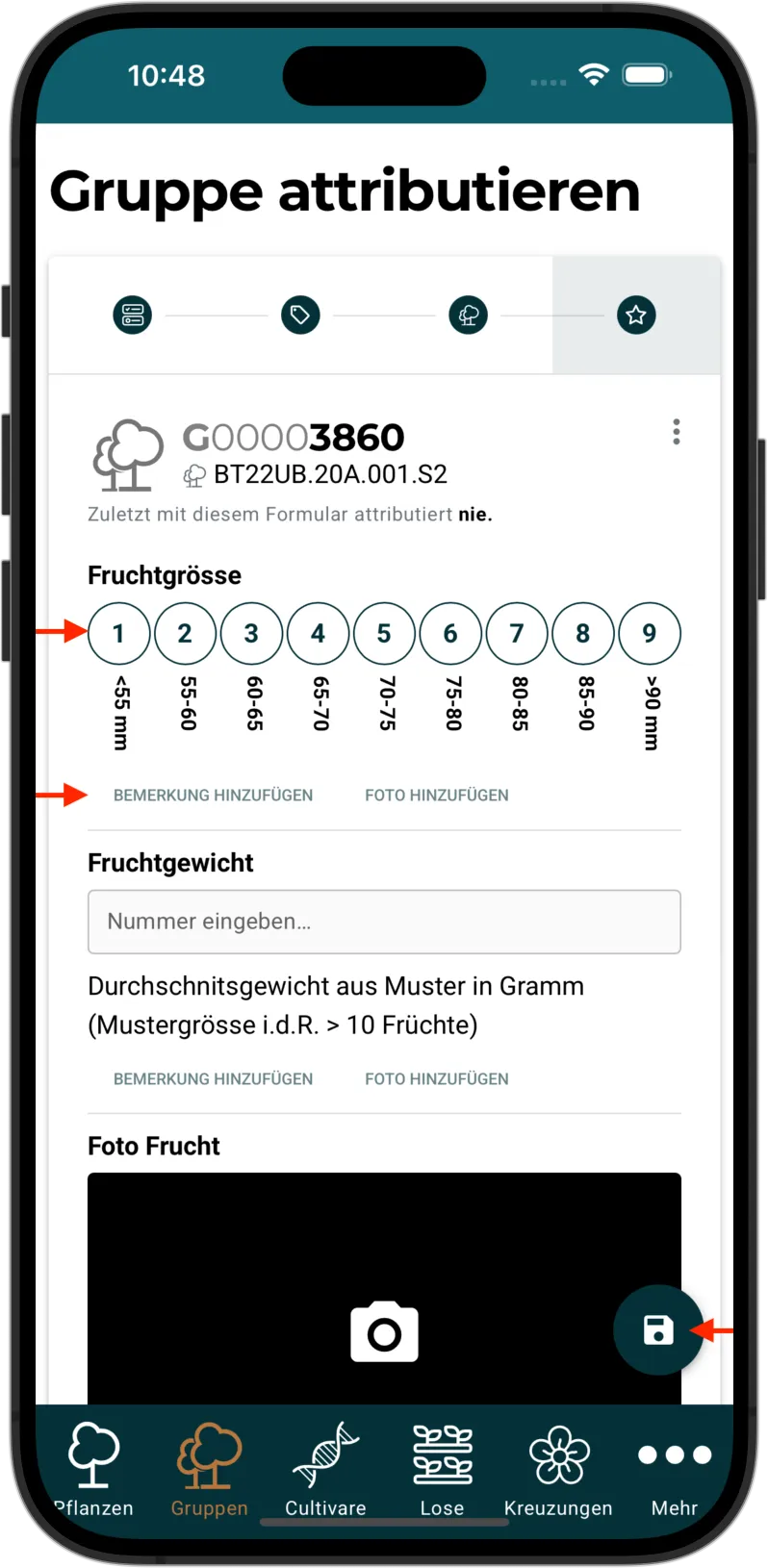
-
Fülle das Formular aus. Ist kein Wert ausgewählt resp. eingefüllt, wird dieses Attribut nicht gespeichert.
⚠️ Wurde jedoch beim entsprechenden Attribut ein Standardwert definiert, wird dir dieser anzezeigt und auch gespeichert.
-
Du kannst du jedem Attribut einen Kommentar und/oder ein Bild hinzufügen. Damit die entsprechenden Buttons aktiviert werden, musst du zuerst einen Wert für das Attribut auswählen resp. eingeben.
-
Die Eingaben werden erst gespeichert, wenn du auf den Button mit der Diskette drückst.
-
Profi-Tipps
Anderes Formular verwenden
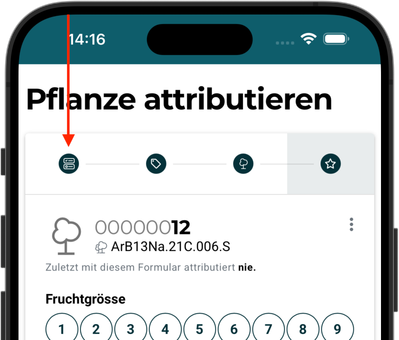
⚠️ Ungespeicherte Änderungen gehen verloren!
Metadaten ändern
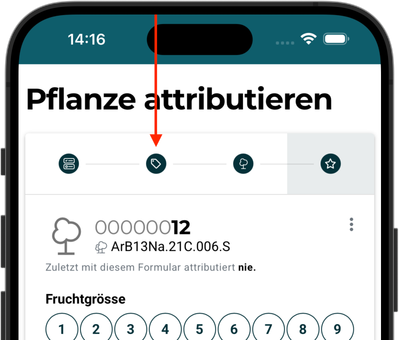
⚠️ Ungespeicherte Änderungen gehen verloren!
Objekt wechseln

⚠️ Ungespeicherte Änderungen gehen verloren!
Spontan Attribut hinzufügen
Wenn du ein Attribut erfassen möchtest, das nicht im Attributierungsformular enthalten ist, kannst du dies direkt im Attributierungsformular tun. Klicke dazu auf den Button “Attribut hinzufügen” und wähle das gewünschte Attribut aus der Liste aus. Dieses Attribut wird nur für diese Attributierung an diesem Object gespeichert und als “Ausserplanmässige Attributierung” markiert.
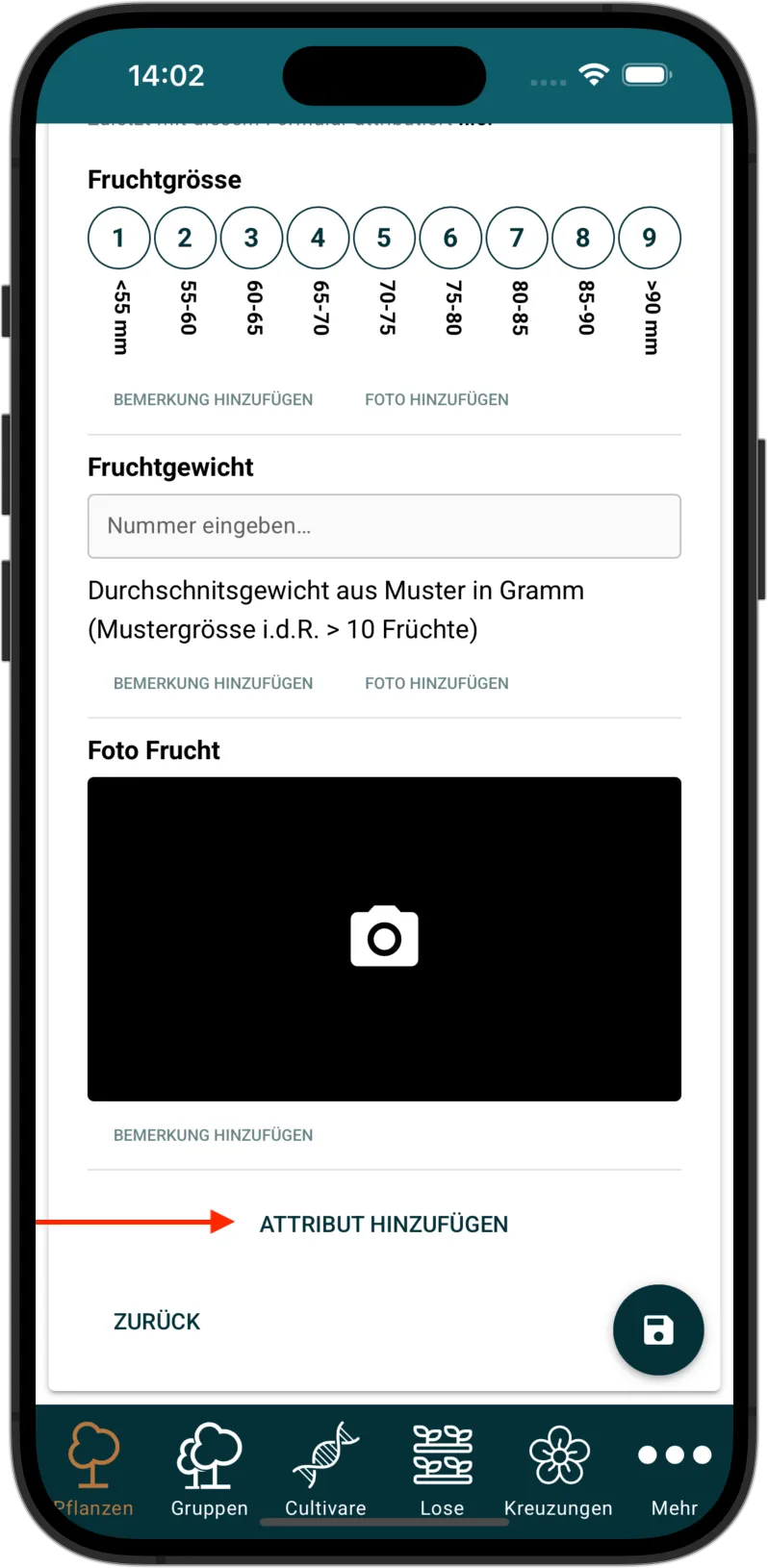
Eingaben korrigieren
Sofort nach dem Speichern
Nach dem Speichern erscheint während einigen Sekunden ein grünes Banner mit einem “Bearbeiten”-Button. Klicke darauf, um die Eingaben zu korrigieren:
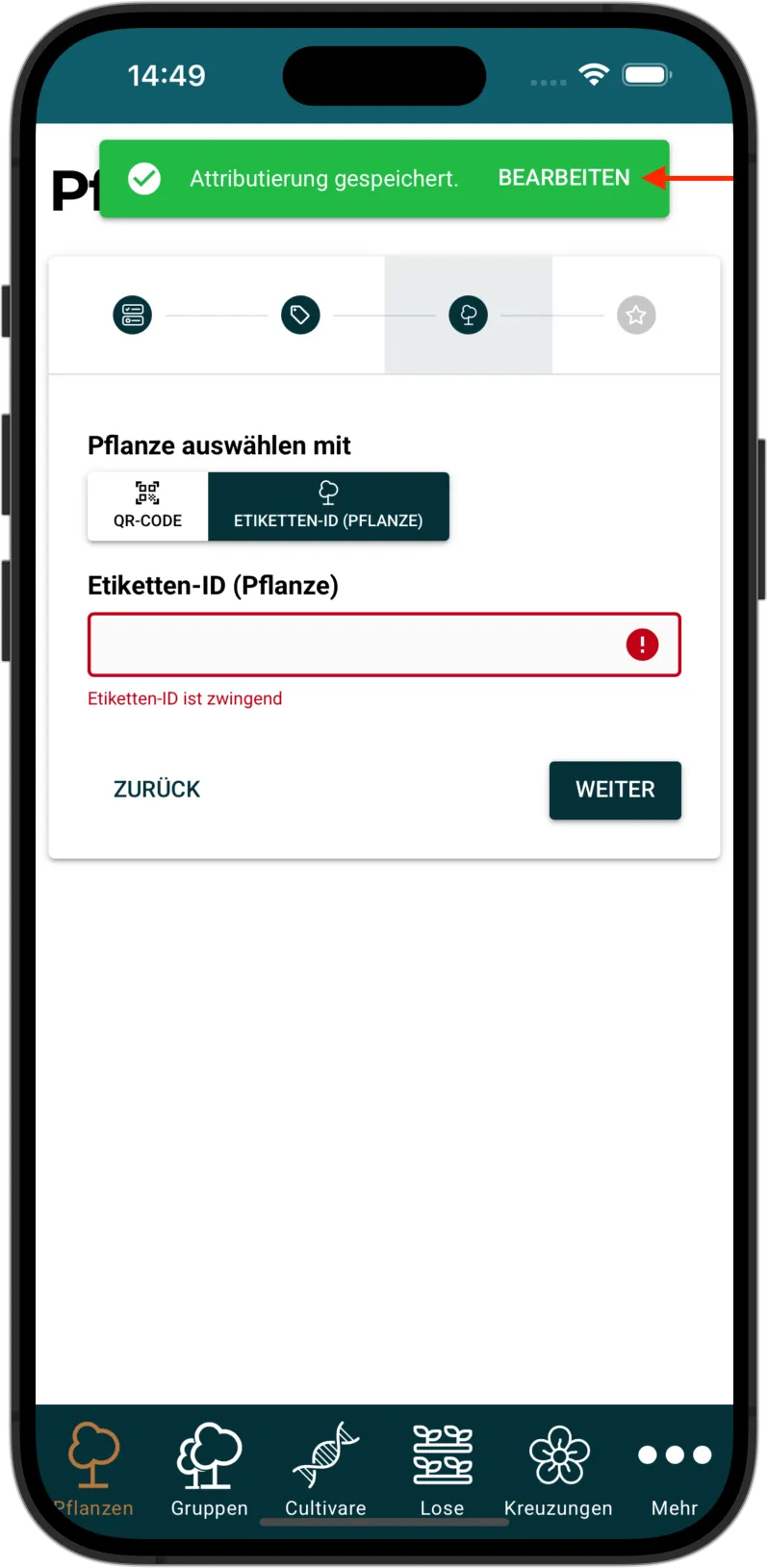
Korrekturen werden erst gespeichert, wenn du auf den Button mit der Diskette drückst.
Alternativ kannst du die Eingaben auch komplett löschen (z.B. weil du das falsche Objekt ausgewählt hast):
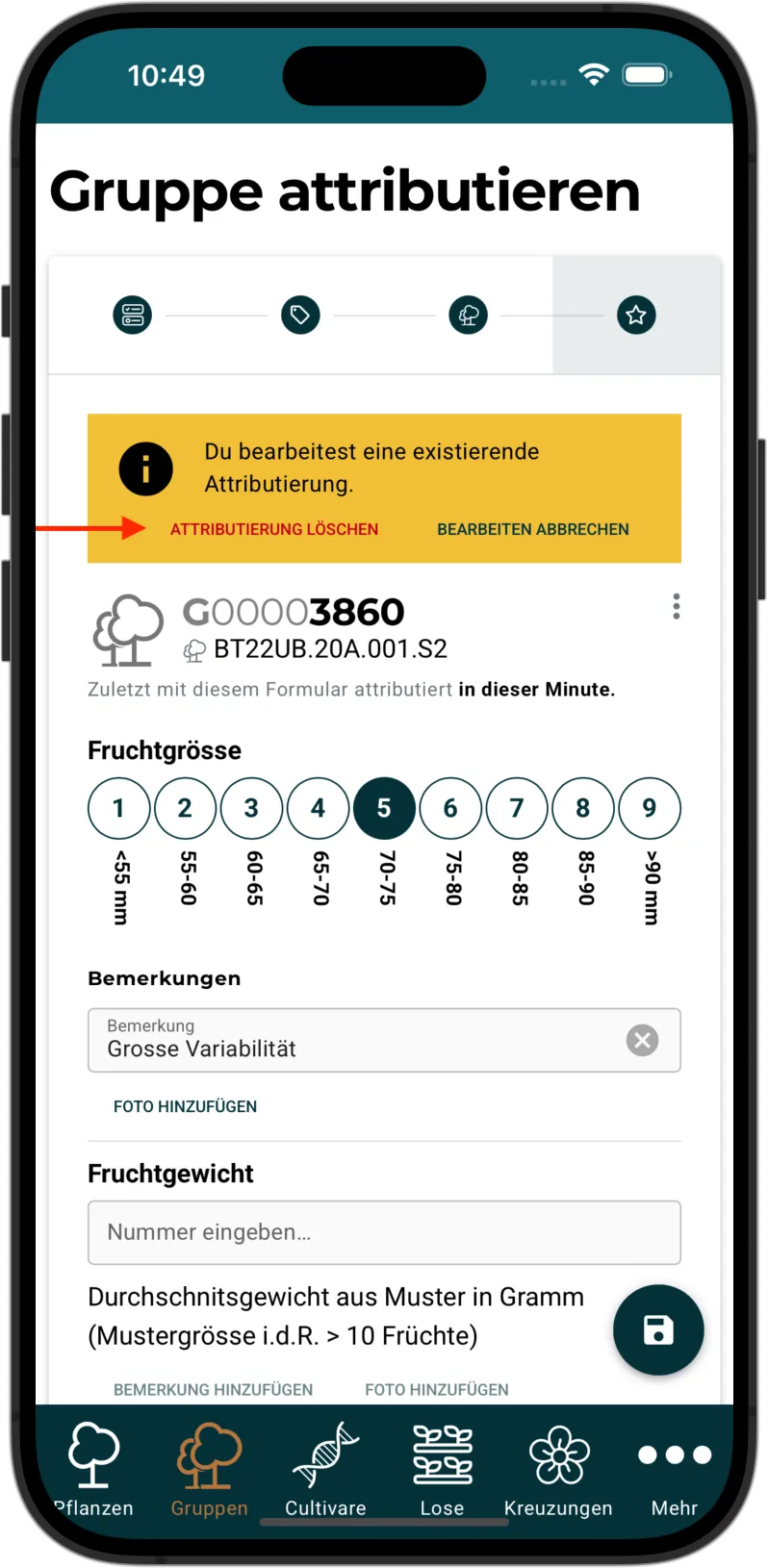
Später
Ist der grüne Banner nicht mehr sichtbar, kannst du die Eingaben über die Liste aller Attributierungen ändern oder löschen:
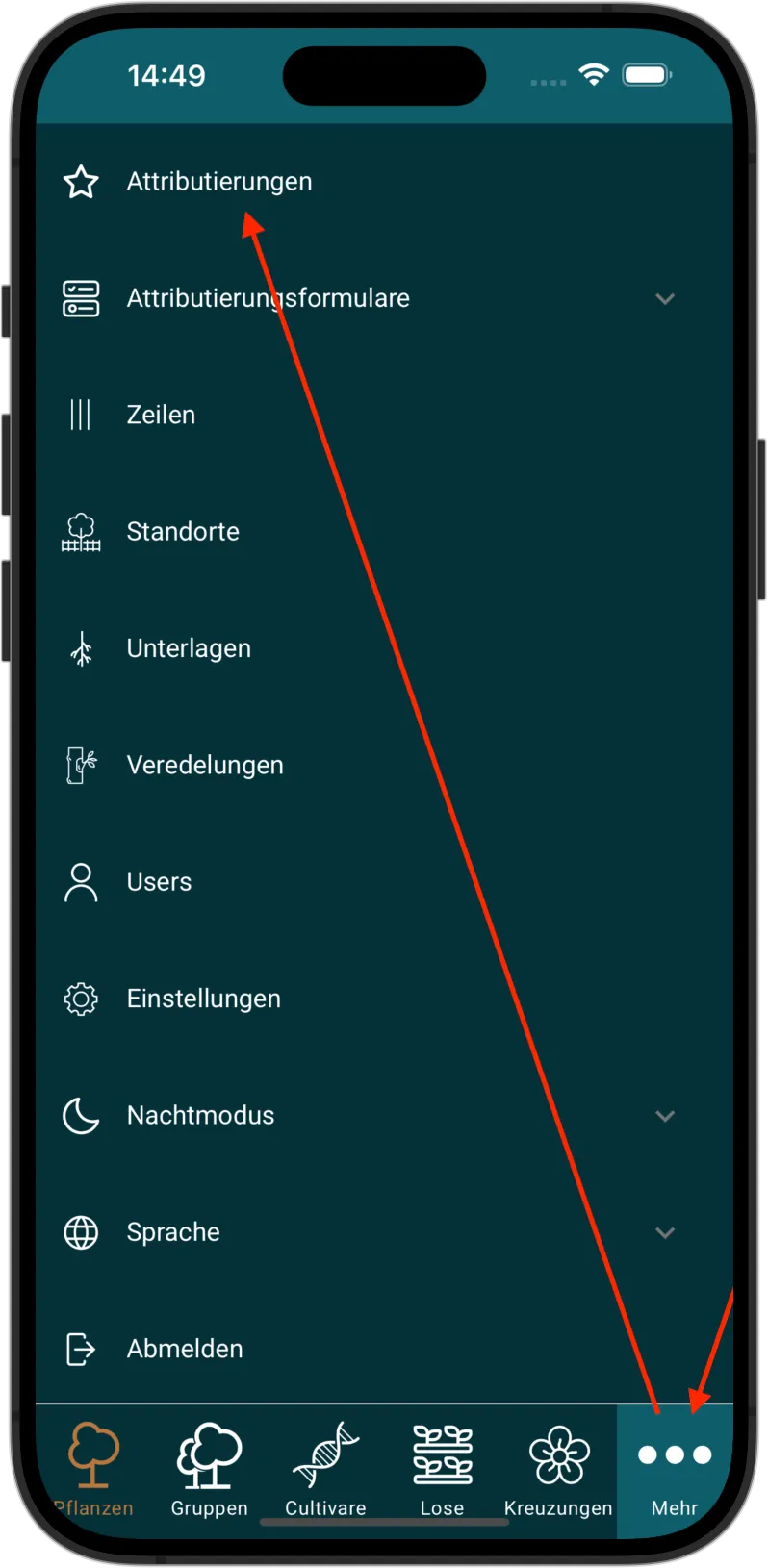
Klicke auf die zu ändernde Zeile
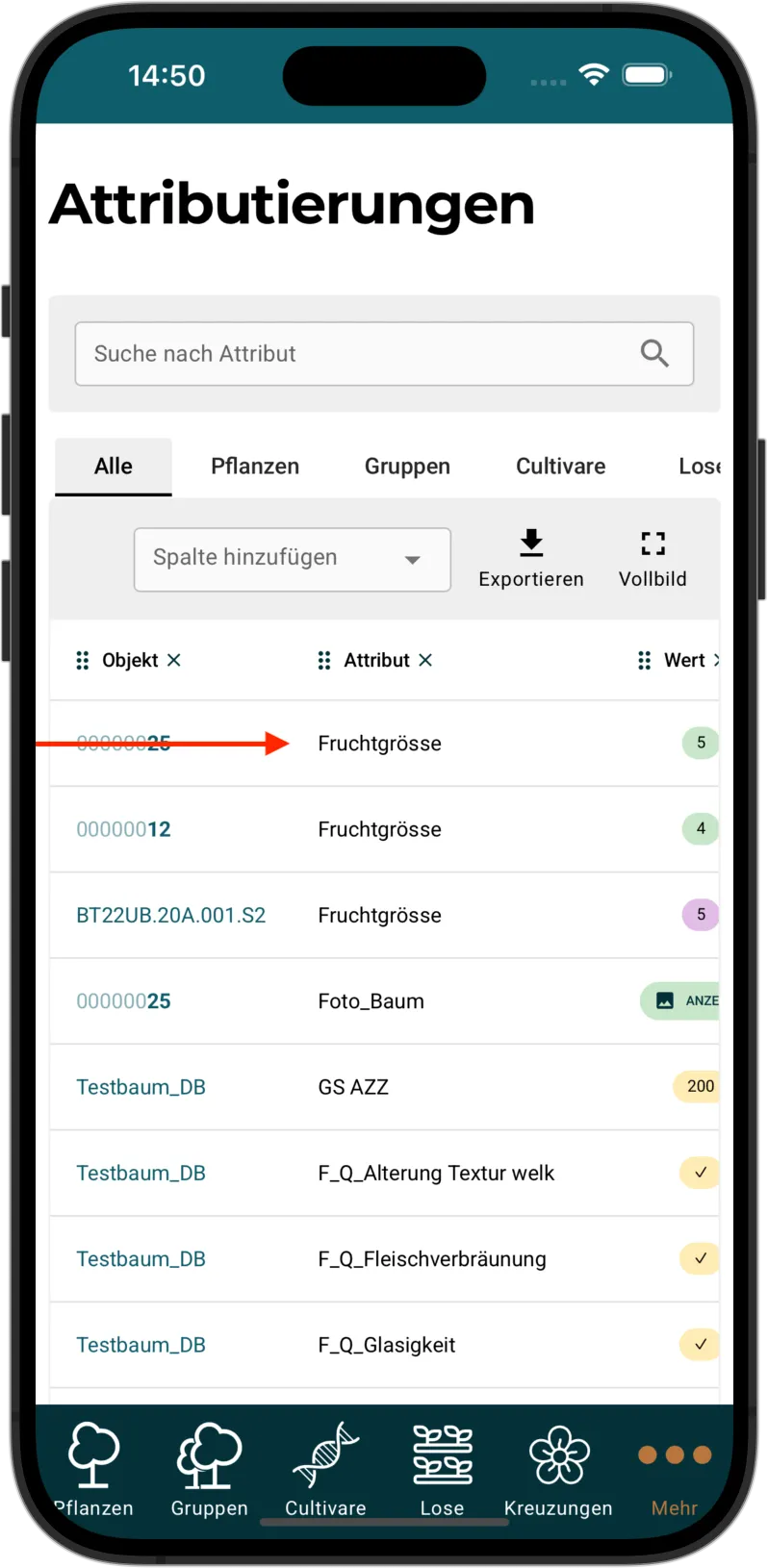
wähle “Bearbeiten” oder “Löschen” aus
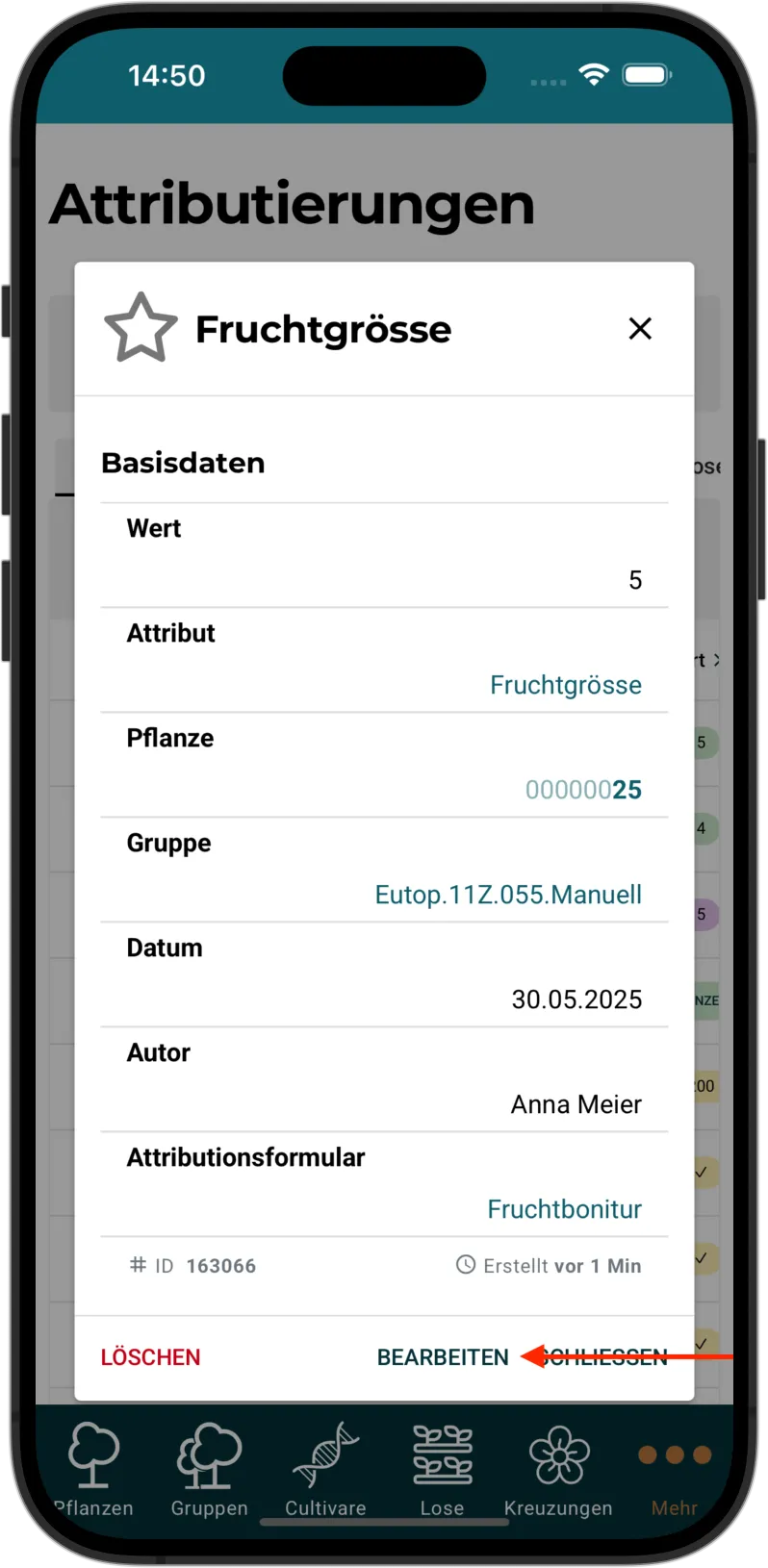
Korrigiere die Eingabe und speichere sie.
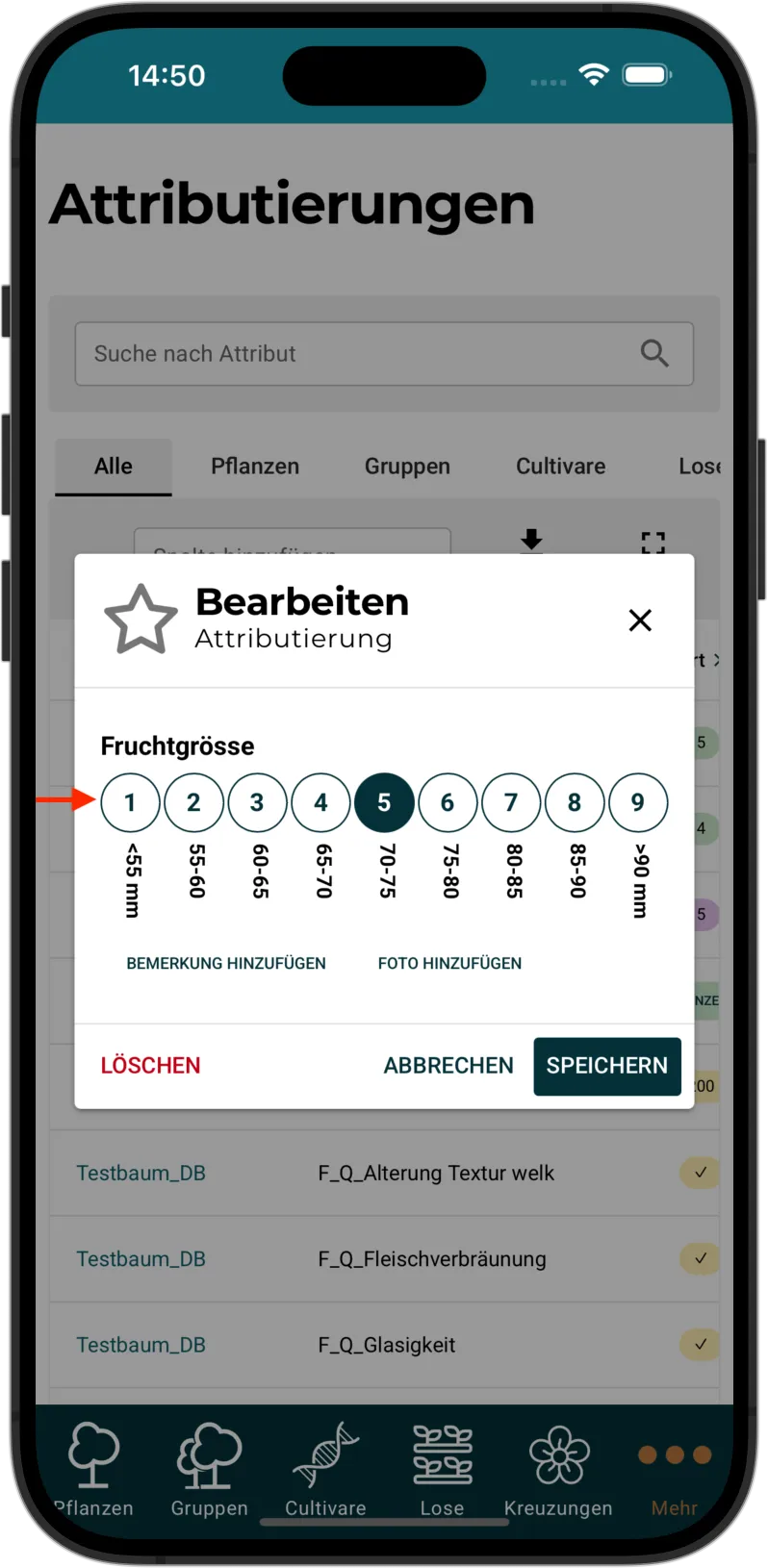
Anzeige anpassen
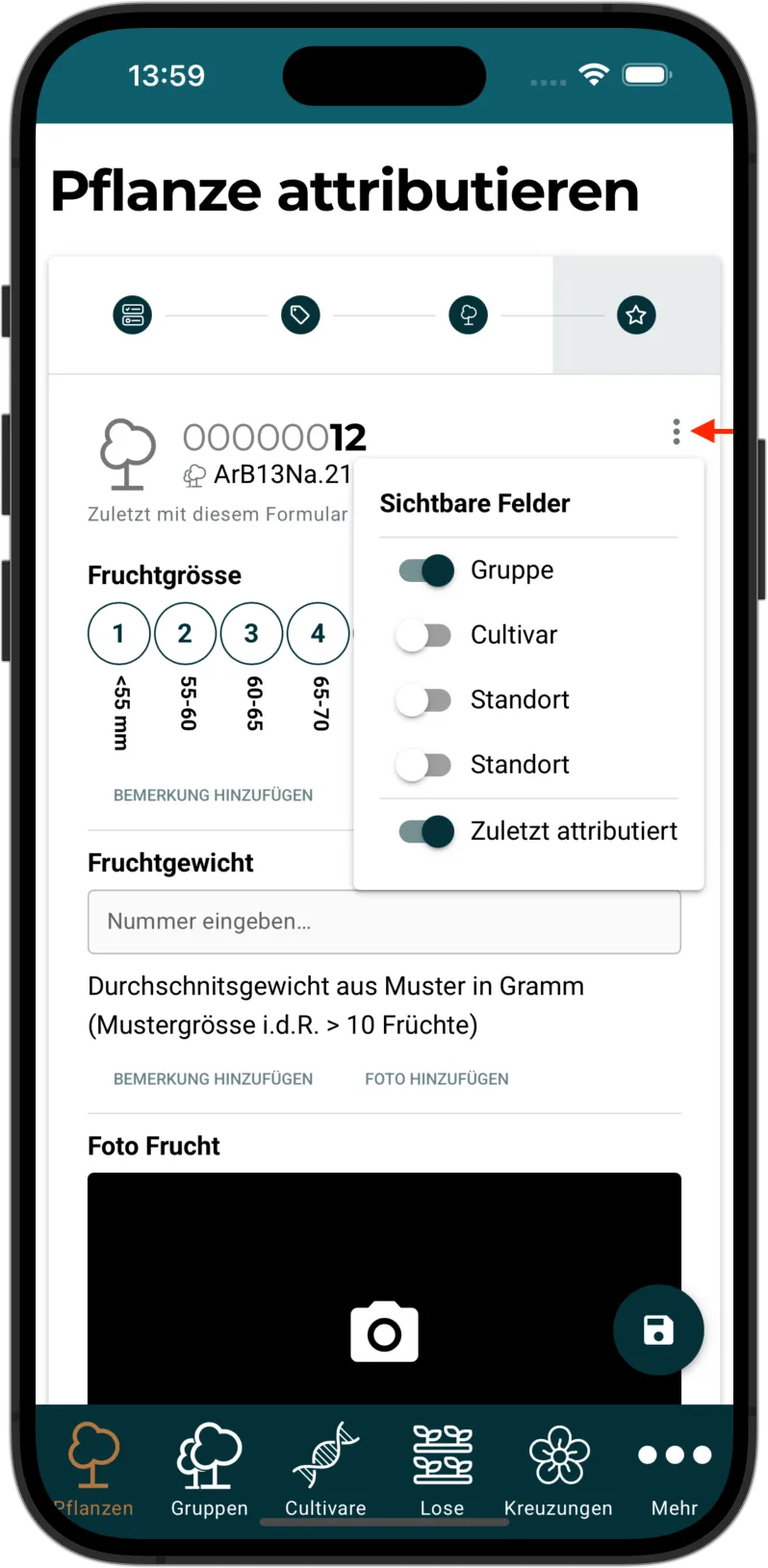
Text diktieren
Für längere Texteingaben kannst die Diktierfunktion deines Geräts nutzen.
Statistische Attributierung
Wenn du anstelle einer Gesamtabschätzung eines Merkmals (z.B. Krankheitsbefall des Laubes) eine statistische Bewertung vornehmen möchtest, kannst du dies über die Option “Wiederholen” im Metadaten-Dialog tun. So kannst du z.B. für 100 Blätter einer Pflanze jeweils den individuellen Krankheitsbefall erfassen.
⚠️ Nutze speziell dafür vorgesehene Attribute, damit du die statistisch erhobenen Daten bei der Auswertung von den Gesamtabschätzungen unterscheiden kannst!